 Tutorial sistem
Tutorial sistem
 Siri Windows
Siri Windows
 Bagaimana untuk menyelesaikan masalah bahawa alamat IP tidak boleh disimpan dalam Win10 Home Edition
Bagaimana untuk menyelesaikan masalah bahawa alamat IP tidak boleh disimpan dalam Win10 Home Edition
Bagaimana untuk menyelesaikan masalah bahawa alamat IP tidak boleh disimpan dalam Win10 Home Edition
Bagi anda yang kerap menggunakan Internet pada sistem pengendalian Windows 10, terdapat masalah tidak berdaya yang sering mengganggu anda - ketidakupayaan untuk berjaya menempah alamat IP! Ini bermakna setiap kali komputer anda dimulakan semula atau anda perlu menyambung semula ke rangkaian, anda perlu menetapkan semula alamat IP anda secara manual.
Win10 Home Edition IP tidak boleh disimpan penyelesaian
Kaedah 1: Semak tetapan penyesuai rangkaian
1 Buka "Panel Kawalan" pada desktop komputer, pilih dan klik "Rangkaian dan Internet".
2 Kemudian klik "Pusat Rangkaian dan Perkongsian", klik di sebelah kiri dan pilih "Tukar Tetapan Penyesuai".
3 Cari penyesuai rangkaian yang anda gunakan, klik kanan dan pilih "Properties", dan tarik antara muka baharu timbul ke bahagian bawah.
4. Klik dua kali "Internet Protocol Version 4 (TCP/IPv4)" untuk membuka tetingkap sifat yang sepadan.
5. Semak pilihan "Dapatkan alamat IP secara automatik" dan "Dapatkan alamat pelayan DNS secara automatik", dan klik "OK" untuk menyimpan.
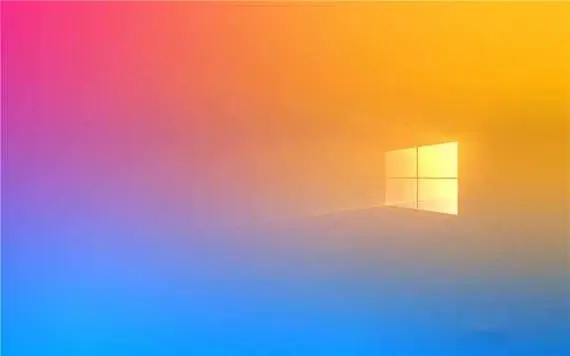
Kaedah 2: Tetapkan semula tetapan rangkaian
1 Mula-mula cari ikon "Mula" dalam bar tugas di sudut kiri bawah skrin komputer dan buka aplikasi "Tetapan".
2. Pilih modul "Rangkaian dan Internet" dan klik butang "Status" dalam kedudukan tajuk.
3 Selepas beralih ke tetingkap di sebelah kanan, klik pilihan "Set Semula Rangkaian" dan klik butang "Tetapkan Semula Rangkaian"
4. Selepas mengesahkan bahawa semuanya betul, klik "Ya" untuk memulakan semula.
5 Selepas dimulakan semula, sistem akan menetapkan semula tetapan rangkaian secara automatik Selepas itu, cuba sambungkan semula ke rangkaian untuk mengekalkan alamat IP.
Kaedah 3: Kemas kini pemacu rangkaian
1 Mula-mula buka "Pengurus Peranti", cari dan kembangkan nod "Penyesuai Rangkaian".
2 Pilih penyesuai rangkaian yang sedang digunakan, klik kanan tetikus dan pilih "Kemas Kini Pemacu".
3 Sistem akan mencari dan memasang versi terkini pemandu secara automatik, menunggu operasi kemas kini pemandu selesai.
4 Akhir sekali, ingat untuk memulakan semula komputer dan cuba menyambung semula ke rangkaian.
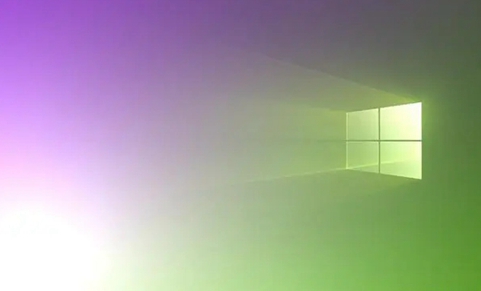
Kaedah 4: Gunakan alat baris arahan
1 Mula-mula buka command prompt (memerlukan hak pentadbir), kemudian masukkan arahan berikut mengikut urutan dan tekan kekunci Enter untuk melaksanakan:
ipconfig /release
/ renew
netsh winsock reset
2 Arahan di atas boleh melepaskan alamat IP sedia ada dan memperoleh semula alamat IP baharu. Ia juga boleh menetapkan semula direktori Winsock.
3 Setelah operasi selesai, mulakan semula komputer dan cuba sambungkan semula ke rangkaian.
Atas ialah kandungan terperinci Bagaimana untuk menyelesaikan masalah bahawa alamat IP tidak boleh disimpan dalam Win10 Home Edition. Untuk maklumat lanjut, sila ikut artikel berkaitan lain di laman web China PHP!

Alat AI Hot

Undresser.AI Undress
Apl berkuasa AI untuk mencipta foto bogel yang realistik

AI Clothes Remover
Alat AI dalam talian untuk mengeluarkan pakaian daripada foto.

Undress AI Tool
Gambar buka pakaian secara percuma

Clothoff.io
Penyingkiran pakaian AI

AI Hentai Generator
Menjana ai hentai secara percuma.

Artikel Panas

Alat panas

Notepad++7.3.1
Editor kod yang mudah digunakan dan percuma

SublimeText3 versi Cina
Versi Cina, sangat mudah digunakan

Hantar Studio 13.0.1
Persekitaran pembangunan bersepadu PHP yang berkuasa

Dreamweaver CS6
Alat pembangunan web visual

SublimeText3 versi Mac
Perisian penyuntingan kod peringkat Tuhan (SublimeText3)

Topik panas
 1381
1381
 52
52
 Kunci Pengaktifan Win11 Tetap 2025
Mar 18, 2025 pm 05:57 PM
Kunci Pengaktifan Win11 Tetap 2025
Mar 18, 2025 pm 05:57 PM
Artikel membincangkan sumber untuk kunci tetap Windows 11 yang sah sehingga 2025, isu undang -undang, dan risiko menggunakan kekunci tidak rasmi. Menasihati berhati -hati dan kesahihan.
 Kunci Pengaktifan Win11 Tetap 2024
Mar 18, 2025 pm 05:56 PM
Kunci Pengaktifan Win11 Tetap 2024
Mar 18, 2025 pm 05:56 PM
Artikel membincangkan sumber yang boleh dipercayai untuk kekunci pengaktifan Windows 11 kekal pada tahun 2024, implikasi undang-undang kunci pihak ketiga, dan risiko menggunakan kekunci tidak rasmi.
 Acer PD163Q Dual Portable Monitor Review: Saya benar -benar mahu menyukai ini
Mar 18, 2025 am 03:04 AM
Acer PD163Q Dual Portable Monitor Review: Saya benar -benar mahu menyukai ini
Mar 18, 2025 am 03:04 AM
Acer PD163Q Dual Portable Monitor: Nightmare Connectivity Saya mempunyai harapan yang tinggi untuk Acer PD163Q. Konsep paparan mudah alih dwi, dengan mudah menyambung melalui satu kabel, sangat menarik. Malangnya, idea yang memikat ini
 Reactos, Windows Sumber Terbuka, baru mendapat kemas kini
Mar 25, 2025 am 03:02 AM
Reactos, Windows Sumber Terbuka, baru mendapat kemas kini
Mar 25, 2025 am 03:02 AM
Reactos 0.4.15 termasuk pemacu penyimpanan baru, yang sepatutnya membantu kestabilan keseluruhan dan keserasian pemacu UDB, serta pemacu baru untuk rangkaian. Terdapat juga banyak kemas kini untuk sokongan fon, shell desktop, windows apis, tema, dan fail
 Cara membuat jadual kandungan dinamik di Excel
Mar 24, 2025 am 08:01 AM
Cara membuat jadual kandungan dinamik di Excel
Mar 24, 2025 am 08:01 AM
Jadual kandungan adalah total permainan changer ketika bekerja dengan fail besar-ia menyimpan segala-galanya yang teratur dan mudah dinavigasi. Malangnya, tidak seperti perkataan, Microsoft Excel tidak mempunyai butang "jadual kandungan" yang mudah yang menambah t
 Membeli -belah untuk monitor baru? 8 kesilapan untuk dielakkan
Mar 18, 2025 am 03:01 AM
Membeli -belah untuk monitor baru? 8 kesilapan untuk dielakkan
Mar 18, 2025 am 03:01 AM
Membeli monitor baru bukanlah kejadian yang kerap. Ia adalah pelaburan jangka panjang yang sering bergerak di antara komputer. Walau bagaimanapun, peningkatan tidak dapat dielakkan, dan teknologi skrin terkini menggoda. Tetapi membuat pilihan yang salah dapat membuat anda menyesal
 Cara menggunakan akses suara di Windows 11
Mar 18, 2025 pm 08:01 PM
Cara menggunakan akses suara di Windows 11
Mar 18, 2025 pm 08:01 PM
Penjelasan terperinci mengenai fungsi akses suara Windows 11: Percuma tangan anda dan mengawal komputer anda dengan suara! Windows 11 menyediakan pelbagai fungsi tambahan untuk membantu pengguna dengan pelbagai keperluan untuk menggunakan peranti dengan mudah. Salah satu daripada mereka adalah fungsi akses suara, yang membolehkan anda mengawal komputer anda sepenuhnya melalui suara. Dari membuka aplikasi dan fail untuk memasukkan teks dengan suara, semuanya berada di hujung jari anda, tetapi pertama -tama anda perlu menubuhkan dan mempelajari arahan utama. Panduan ini akan memberikan butiran tentang cara menggunakan akses suara di Windows 11. Tetapan Fungsi Akses Suara Windows 11 Pertama, mari kita lihat bagaimana untuk membolehkan ciri ini dan konfigurasikan akses suara Windows 11 untuk hasil yang terbaik. Langkah 1: Buka menu Tetapan
 Baru kepada Multi-Monitor? Jangan buat kesilapan ini
Mar 25, 2025 am 03:12 AM
Baru kepada Multi-Monitor? Jangan buat kesilapan ini
Mar 25, 2025 am 03:12 AM
Penyediaan Multi-Monitor meningkatkan produktiviti anda dan memberikan pengalaman yang lebih mendalam. Walau bagaimanapun, mudah bagi orang baru untuk tersandung semasa memasang persediaan dan membuat kesilapan. Berikut adalah beberapa yang paling biasa dan bagaimana untuk mengelakkannya.



